Windows10系统之家 - 安全纯净无插件系统之家win10专业版下载安装
时间:2020-05-09 17:46:15 来源:Windows10之家 作者:huahua
使用win10系统上网的时候,有些情况下会出现错误提示0x80070002并且无法联网,win10上不了网怎么办呢?其实我们可以尝试在命令提示符中使用SC config wuauserv star系列的代码重启更新服务进行系统的修复,或通过删除临时文件来解决问题。win10无法上网0x80070002错误的解决方法见下面介绍。
win10上不了网怎么办
方法一:删除临时文件
1. 停止Windows Update服务
2. 右键单击【开始】菜单-【设置】-【系统】-【储存】
3. 选择系统磁盘,一般是C盘
4. 点击下方的【临时文件】
5. 点击【删除临时文件】按钮
6. 重新启动 Windows Update 服务
7. 再次尝试检查 Windows 更新
方法二:重启Windows更新服务
1. 启动【开始】菜单,输入【cmd】,右键点击【命令提示符】,选择以【管理员身份】运行
2. 依次逐一输入下面命令(可小心复制贴上):
SC config wuauserv start= auto
SC config bits start= auto
SC config cryptsvc start= auto
SC config trustedinstaller start= auto
SC config wuauserv type=share
net stop wuauserv
net stop cryptSvc
net stop bits
net stop msiserver
ren C:\Windows\SoftwareDistribution SoftwareDistribution.oldold
ren C:\Windows\System32\catroot2 catroot2.oldold
net start wuauserv
net start cryptSvc
net start bits
net start msiserver
netsh winsock reset
3. 重启机器,再看看效果
4. 如果问题依然持续,请下载和运行微软官方《Microsoft Fix it》修复工具
方法三:重装系统
1.如果以上方法都不可以解决问题,可以尝试重装系统
2、下载并打开云骑士PE装机工具。
3、打开后会默认选中U盘内的系统,选择C盘作为安装分区,我们只需点击安装系统既可。
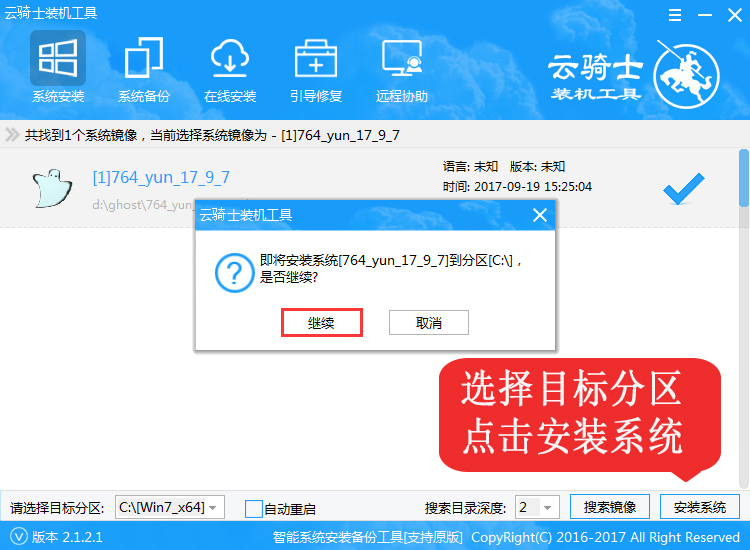
4、接下来耐心等待系统安装完成,需要几分钟的时间。
系统安装完成后,记得要先拔掉U盘再重启电脑。
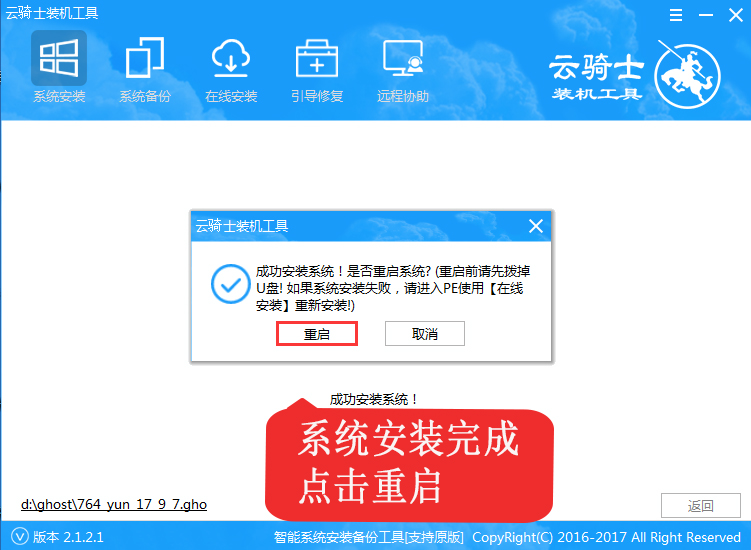
5、之后就是系统部署,激活系统并安装驱动程序,然后就可以进入重装好的Windows系统了。
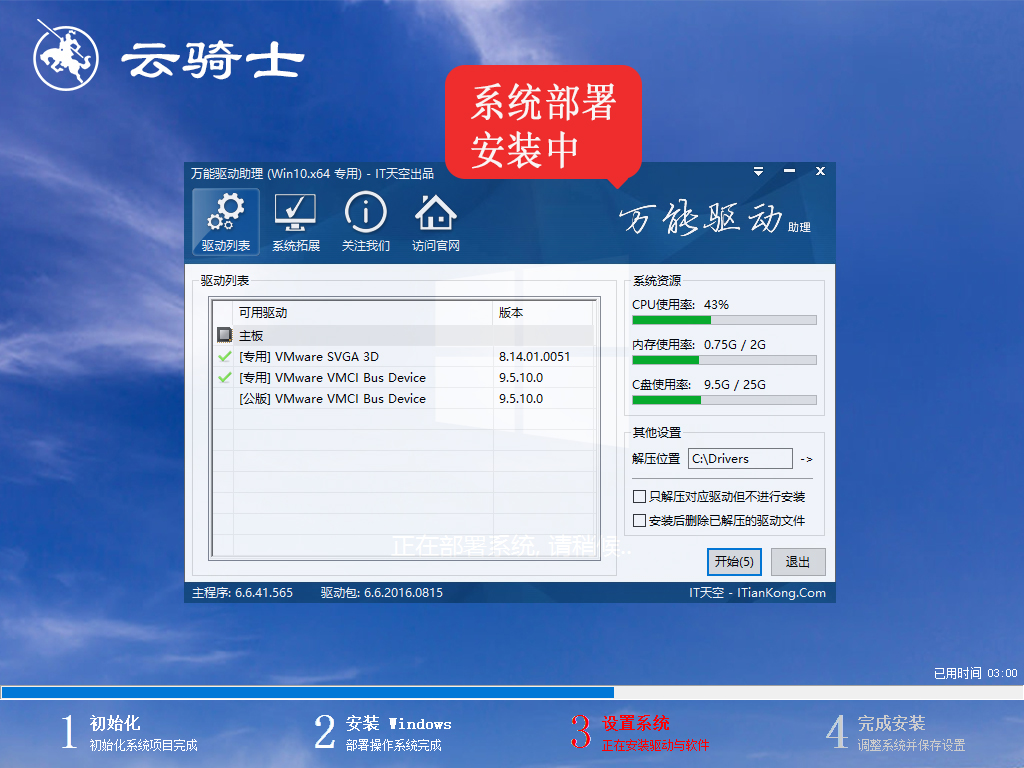
热门教程
热门系统下载
热门资讯





























